1近日,苹果召开了WWDC 24开发者大会,发布了备受期待的iOS 18等多个新一代操作系统更新。与往年的小大小闹不同,今年的 iOS 18无疑是 UI 设计,还是加入的新功能数量,相比往年都有大幅提升,堪称史诗级更新。
 iOS 18降级iOS 17详细教程
iOS 18降级iOS 17详细教程WWDC大会结束后,苹果很快就发布了 iOS 18 首个 Beta 1测试版更新,咱们也在第一时间为小伙伴们提供了「」。
从升级体验来看,iOS 18首个测试版还是很稳的,除了存在少量APP闪退、通知不及时、部分设备出现卡顿外,暂未发现严重影响使用体验的bug。
往年发布的 iOS 首个测试版, 往往 bug 很多,甚至一些大家常用的 微信、QQ 都会闪退,严重影响使用。而今年的 iOS 18首个测试版 APP 闪退很少,升级吐槽的用户也明显少了。
当然,作为 iOS 18首个测试版,Bug 肯定是有的,比如部分用户反馈充电发热大、微信消息锁屏不显示、消息延时、部分应用大图标显示异常、APP汉化不全面等等。另外,WWDC 上官宣的不少新功能,首个测试版中都还没有上线,如 生成式AI、通话录音等等,预计要等到正式版发布之后才会上线。
如果你容忍不了这些小 Bug ,又或者觉得尝鲜后索然无味的话,就可以考虑降级,重新将 iPhone 恢复到更稳定的 iOS 17系统。
那么,iOS 18怎么降级?今天,芝麻科技讯就来为大家介绍下iOS 18刷机降级iOS 17详细图文教程,希望对大家有所帮助。
 iOS 18怎么降级?准备与步骤
iOS 18怎么降级?准备与步骤首先,降级不同于升级,它无法直接在 iPhone 上操作,而是必须在电脑上进行刷机。操作相比升级要更复杂一些,但只要了解刷机步骤,操作其实也不难。
iOS 18设备刷机降级前的准备:
1、电脑一台(Windows 或 Mac 系统电脑均可)
2、MFi 认证数据线(用于将iPhone与电脑连接,主要用于数据传输)
3、在电脑上下载安装好苹果官方最新版的 iTunes 以及需要降级的 iOS 17系统固件文件,或 第三方刷机工具 爱思助手 软件。
iTunes、爱思助手、iOS固件 等下载链接小编已经准备好了,需要的小伙伴可以在咱们公众号 芝麻科技讯 后台发消息回复 降级 或 18 自动获取。
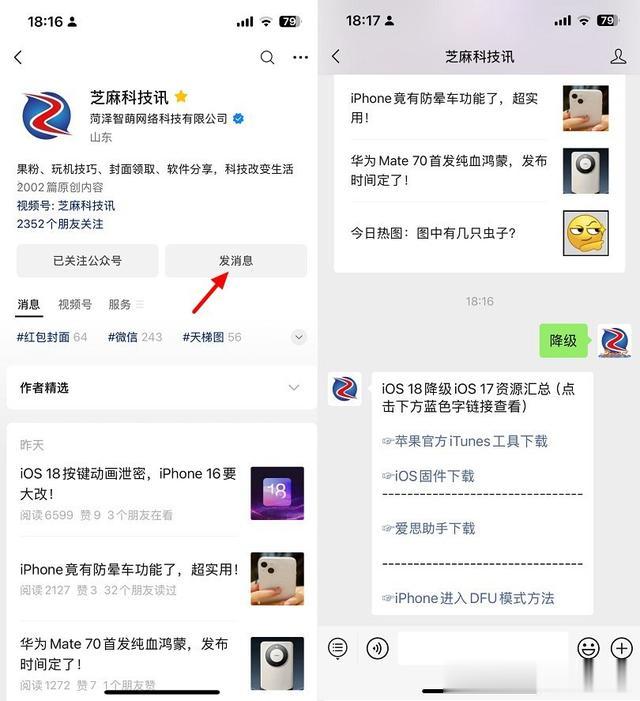
4、Apple ID账号密码和锁屏密码一定要提前记住,刷机完成后,重新登录都需要用到
5、刷机前后都要记得备份重要数据,如通讯录、照片、微信等第三方APP聊天记录等等,使用 iTunes 或 爱思助手 均可提前备份。

注:由于刷机降级无法保留数据,所以备份数据很重要,这可是后悔药!
6、刷机降级前,需要关闭 iPhone 的 “ 查找我的 iPhone ”功能,否则一旦你忘记了 ID 和密码,容易手机变砖。
iPhone 关闭查找我的iPhone 功能路径是在 设置 -> 个人账户 -> 查找 -> 查找我的 iPhone,将该开关选项关闭即可,如图所示。
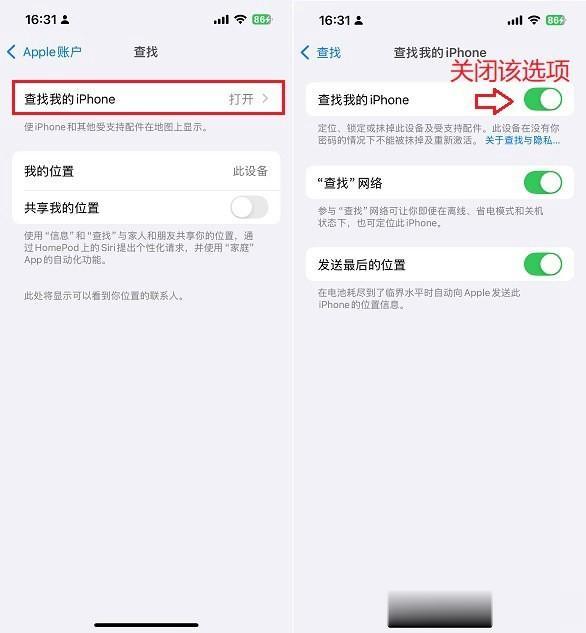 iOS 18刷机降级iOS 17详细教程
iOS 18刷机降级iOS 17详细教程根据使用的工具不同,iOS 18降级iOS 17有 2 种方法,一种是使用苹果官方的 iTunes 工具刷机降级。另外一种是借助第三方刷机工具,如爱思助手进行刷机降级,下面我们分别介绍下方法步骤。
一、iTunes 刷机降级方法
1、首先在电脑上先下载安装好 iTunes 工具 以及下载好需要降级的 iOS 17 固件(建议下载保存到桌面,方便快速找到该文件)。
目前,仅 iOS 17.5.1 正式版开放了验证通道,也就是 iOS 18 只能刷机降级到 iOS 17.5.1 正式版,你需要根据 iPhone 机型下载对应版本的固件版本,比如你用的是 iPhone 15 Pro Max,就找对应目前可刷机的最新iOS 17版本即可。
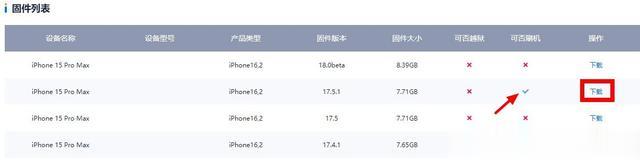
如果苹果后面还会发布iOS 17.5.2 甚至是更高的版本,同时关闭 iOS 17.5.1 验证通道的话,以后iOS 18 刷机就只能刷 iOS 17.5.2,以此类推。
2、将 iPhone 通过数据线 连接 电脑,然后打开 iTunes 工具,待工具识别到你的 iPhone 设备之后即可开始刷机了。在 iTunes 的设备信息界面,Windows 用户按住 Shift 键(Mac 电脑按 Option 键)+「恢复 iPhone…」按钮,之后会弹出选择固件界面,选择我们刚才下载好最新版 iOS 17 固件文件( .ipsw 格式),然后点击「更新」,之后耐心等待工具自动完成刷机降级就可以了。

注意:iTunes刷机过程中, 请不要对 电脑 和 iPhone 设备进行任何操作,也不要去触碰数据线,以免中断操作,导致刷机失败手机变砖。iTunes 降级完成之后会有提示,耐心等待工具完成降级即可。
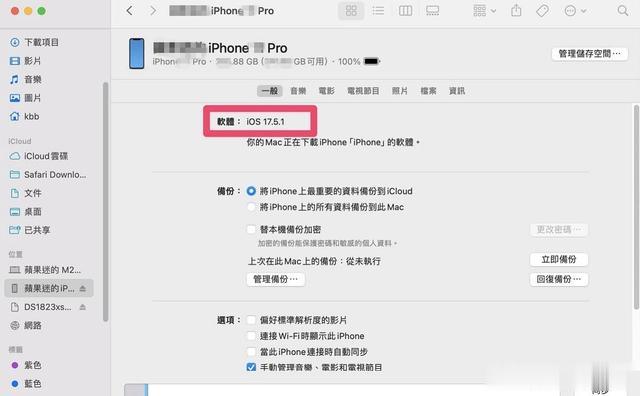
刷机完成后,您可以选择恢复之前备份的数据,或者在设备上手动设置。
二、爱思助手刷机降级方法
爱思助手刷机相对更简单,不需要用户自己单独去下载固件,可以直接在工具里面选,更适合小白用户。
1、首先将 iPhone 通过数据线 连接 电脑。
2、在电脑中打开之前下载安装好第三方 爱思助手 工具。首次使用爱思助手,则会先自动下载安装驱动,如图所示。
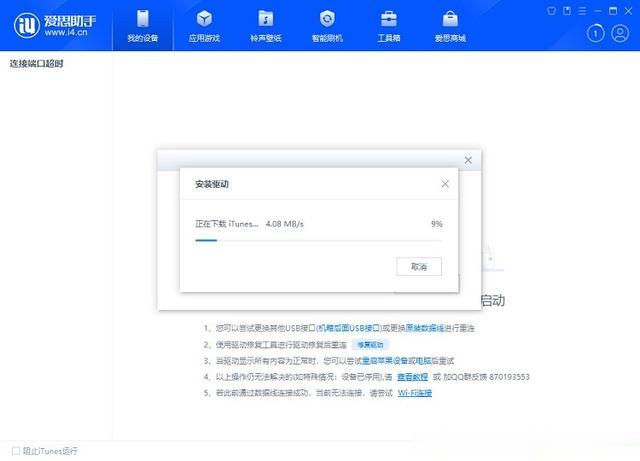
3、驱动安装完成之后,会提示需要在 iPhone 中操作,点击“信任”,并需要输入一次锁屏密码确认。完成后,爱思助手就可以成功识别到你的 iPhone 了,这时点击上方的「智能刷机」,如图所示。

4、之后选择目前可以刷的iOS 17最新正式版,再勾选下方的“常规快速刷机(不要选「保留用户资料刷机」容易出问题)”,再点击右下角的 “ 立即刷机 ”,如图所示。

之后,同样是等待爱思助手工具自动完成刷机降级即可,刷机过程中,同样不要操作手机、电脑以及别去触碰数据线,以免因意外导致刷机中断。等待刷机完成之后,iPhone 设备将会自动重启开机,直到看到刷机完成即可。
以上就是 iOS 18降级iOS 17的两种方法,操作都不复杂,相信大家看完都能学会。如果因操作不当导致刷机降级失败,iPhone 可能会出现白苹果或变砖等现象。对于这种情况,可以借助 iTunes 进入 DFU模式 (历代iPhone进入与退出DFU模式方法),然后重新按照方法一的方式进行重新恢复 iPhone 刷机。
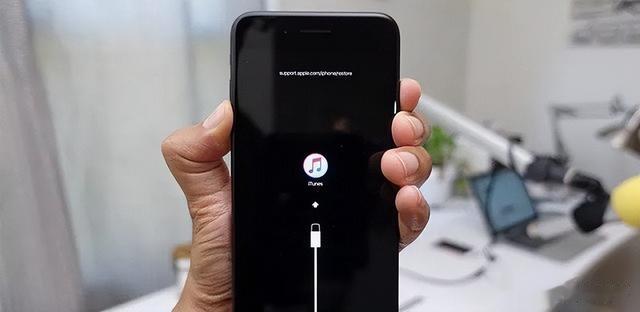
总的来说,iOS 18 降级到 iOS 17,使用苹果官方的 iTunes 工具刷机更专业,而使用第三方的 爱思助手 刷机操作相对更简单,无需单独去下载固件,支持一键刷机,比较适合小白。
